翻译软件QTranslate v6.10.0绿色版
详情介绍
QTranslate 综合了5款在线翻译引擎,分别为谷歌翻译、微软翻译、Promet Mobile、SDL和雅 虎翻译,输入一段文字后就可通过QTranslate查询五个翻译引擎的翻译结果,让你得到最准确翻译。

翻译软件QTranslate v6.10.0绿色版功能介绍
QTranslate目前支持 Babylon、Definr、Google Search、Google Translate、ImTranslator、Microsoft Translator、Multitran、Promt、Reverso、SDL、Wikipedia、WordReference、Yandex 和有道翻译等翻译引擎或信息服务。
界面简约,自动识别输入文字语言,自选翻译语言,具有虚拟键盘、语音朗读、自动保存翻译历史、多翻译引擎、划词翻译、多模式翻译等功能。
支持任何应用程序中的文本翻译
语音识别
图像文字识别(通过提供OCR API OCR.SPACE)
文本到语音合成
在在线词典中搜索
在离线XDXF词典中搜索
拼写检查
词建议/自动完成
翻译历史
虚拟键盘

翻译软件QTranslate v6.10.0绿色版使用方法
QTranslate 可以使用快捷键发音,支持选中文字后立刻翻译,在浏览器中也是如此,无需安装任何扩展。

全局快捷键(默认值):
双击Ctrl => 显示主窗口(以及选定文本的译文)
Ctrl+Q => 翻译选定文本并显示在弹出窗口
Ctrl+Shift+Q => 显示词典窗口
Ctrl+E => 朗读选定文本
主窗口快捷键:
Ctrl+Enter => 翻译文本
Ctrl+N => 清除当前翻译
Ctrl+D => 显示词典
Ctrl+Alt+1..9 => 用选定的第1~9个翻译服务显示词典
Ctrl+H => 显示翻译历史记录
Ctrl+K => 显示软键盘
Ctrl+Tab/Ctrl+Shift+Tab/Ctrl+1..9 => 切换到后一个/前一个/第1~9个翻译服务
Shift+Esc => 重设语言组合为自动检测
Ctrl+Shift+1..9 => 选择语言组合
Ctrl+I => 互换翻译方向
Ctrl+空格 => 显示 建议/自动完成 下拉菜单
F1 => 显示帮助
Alt+左箭头 => 转到前一个翻译
Alt+右箭头 => 转到后一个翻译
Ctrl+上箭头 => 把翻译复制到文本输入框
有三种鼠标选中文本的翻译模式:
1) 显示图标(选择程序中的文本 - 本程序的图标会出现在鼠标指针附近。点击该图标,弹出窗口里就会显示选定文本的译文);
2) 显示翻译(选择程序中的文本 - 选定文本的译文会立即在弹出窗口中出现)。
3) 显示翻译并朗读(前一种加上朗读选定的文本)。
操作:
- 左键单击系统托盘里的程序图标,可启用/关闭鼠标选择模式;
- 左键双击系统托盘里的程序图标,可显示主窗口;
- 左键双击弹出窗口的标题栏,会打开包含当前翻译的主窗口;
- 左键单击弹出窗口中的服务名称,会更改当前服务并重新翻译文本。
猜您喜欢
-

-

-

-

翻译软件QTranslate v6.10.0绿色版 翻译转换/ 27.3M
-

翻译软件QTranslate v6.10.0绿色版 翻译转换/ 33.0M
-

-

-

-

翻译软件QTranslate v6.10.0绿色版 翻译转换/ 103.9M
-

-

翻译软件QTranslate v6.10.0绿色版 翻译转换/ 97.6M
-

翻译软件QTranslate v6.10.0绿色版 翻译转换/ 908KB
-

翻译软件QTranslate v6.10.0绿色版 浏览器插件/ 215KB
-

翻译软件QTranslate v6.10.0绿色版 图像捕捉/ 35.3M
-

-

翻译软件QTranslate v6.10.0绿色版 翻译转换/ 423KB
-

-

-

翻译软件QTranslate v6.10.0绿色版 翻译转换/ 97.6M
-

-

翻译软件QTranslate v6.10.0绿色版 翻译转换/ 908KB
-

翻译软件QTranslate v6.10.0绿色版 翻译转换/ 2.64G
-

翻译软件QTranslate v6.10.0绿色版 翻译转换/ 51.7M
-

翻译软件QTranslate v6.10.0绿色版 翻译转换/ 29.3M
-

翻译软件QTranslate v6.10.0绿色版 翻译转换/ 43.8M
-

翻译软件QTranslate v6.10.0绿色版 翻译转换/ 27.9M
-

翻译软件QTranslate v6.10.0绿色版 翻译转换/ 49.8M
-

-

翻译软件QTranslate v6.10.0绿色版 文科工具/ 22.7M
-

翻译软件QTranslate v6.10.0绿色版 翻译转换/ 908KB
-

翻译软件QTranslate v6.10.0绿色版 文科工具/ 37.6M
-

翻译软件QTranslate v6.10.0绿色版 翻译转换/ 101.4M
-

翻译软件QTranslate v6.10.0绿色版 翻译转换/ 729KB
-

翻译软件QTranslate v6.10.0绿色版 汉字输入/ 14.2M
-

翻译软件QTranslate v6.10.0绿色版 翻译转换/ 717KB
-

-

翻译软件QTranslate v6.10.0绿色版 翻译转换/ 284.5M
-

翻译软件QTranslate v6.10.0绿色版 文科工具/ 19.1M
-

翻译软件QTranslate v6.10.0绿色版 翻译转换/ 908KB
-

翻译软件QTranslate v6.10.0绿色版 外语学习/ 55.1M
-

翻译软件QTranslate v6.10.0绿色版 外语学习/ 35.9M
-

翻译软件QTranslate v6.10.0绿色版 外语学习/ 140KB
-

翻译软件QTranslate v6.10.0绿色版 外语学习/ 28.8M
-

翻译软件QTranslate v6.10.0绿色版 外语学习/ 522KB
-

翻译软件QTranslate v6.10.0绿色版 翻译转换/ 101.4M
-

翻译软件QTranslate v6.10.0绿色版 效率软件/ 416.9M
-
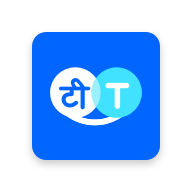
翻译软件QTranslate v6.10.0绿色版 学习教育/ 40.8M
-

翻译软件QTranslate v6.10.0绿色版 学习教育/ 81.3M
-

翻译软件QTranslate v6.10.0绿色版 学习教育/ 50.6M
-

翻译软件QTranslate v6.10.0绿色版 趣味娱乐/ 32.6M
-
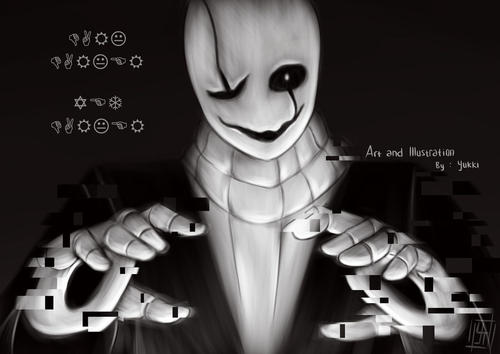
翻译软件QTranslate v6.10.0绿色版 趣味娱乐/ 570KB
-

翻译软件QTranslate v6.10.0绿色版 趣味娱乐/ 59.5M
-

-

翻译软件QTranslate v6.10.0绿色版 学习教育/ 76.8M
-

-

翻译软件QTranslate v6.10.0绿色版 翻译转换/ 97.6M
-

翻译软件QTranslate v6.10.0绿色版 翻译转换/ 115.7M
-

翻译软件QTranslate v6.10.0绿色版 翻译转换/ 98.8M
-

翻译软件QTranslate v6.10.0绿色版 翻译转换/ 146.3M
-

翻译软件QTranslate v6.10.0绿色版 翻译转换/ 236.2M
-

翻译软件QTranslate v6.10.0绿色版 翻译转换/ 22.2M
-

翻译软件QTranslate v6.10.0绿色版 翻译转换/ 908KB
-

翻译软件QTranslate v6.10.0绿色版 翻译转换/ 20.0M

































